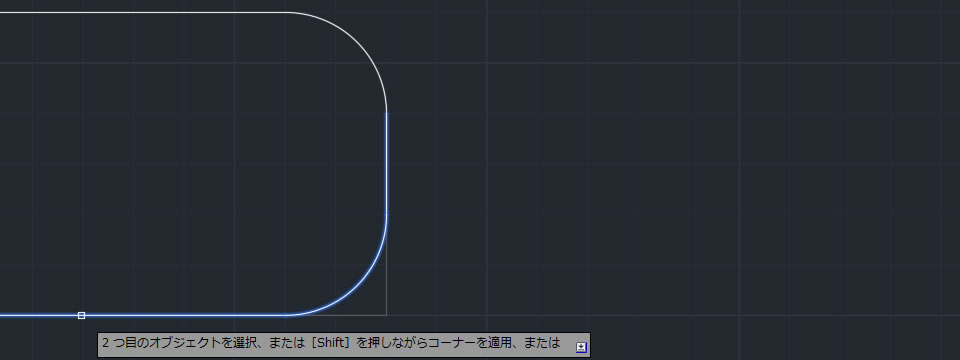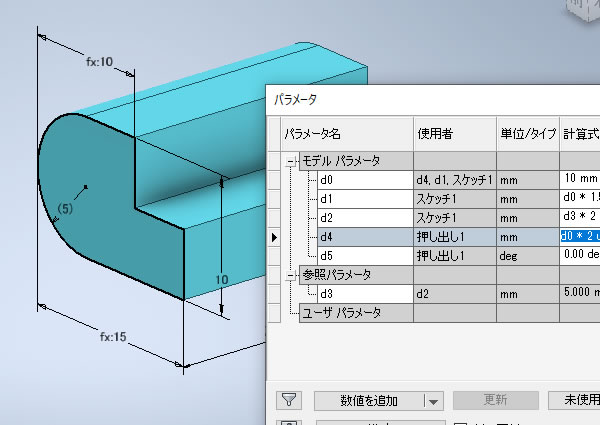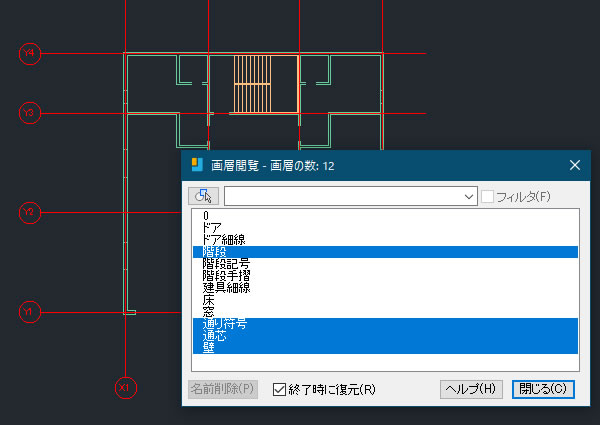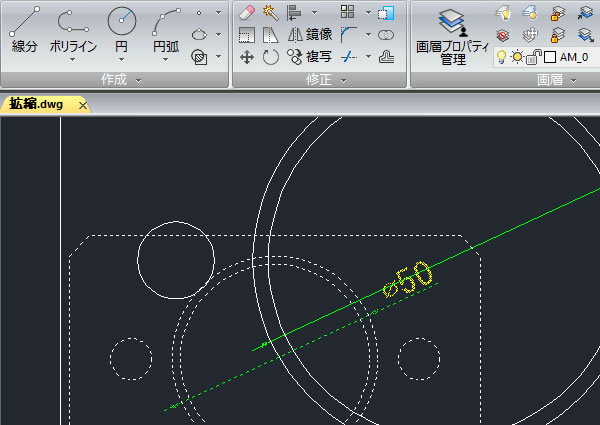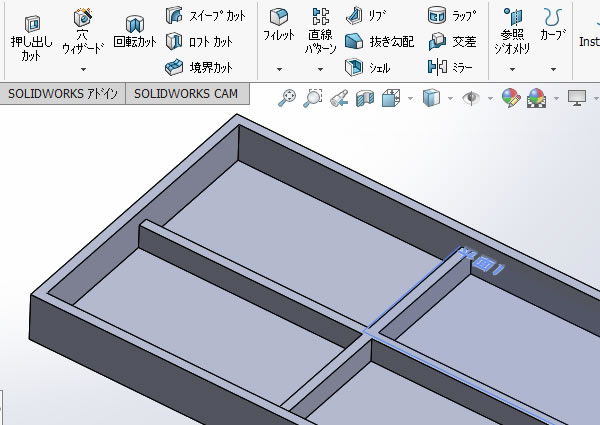AutoCAD Mechanicalのフィレット(角丸め)で角(エッジ)を丸めてみました!
四角形の角や2線間の頂点などのエッジを丸めたいとき、[フィレット(AMFILLET2D)]コマンドを使用できます。
AutoCAD Mechanicalのリボンメニューから選択できる[フィレット]コマンドは、AutoCAD・AutoCAD LTの[フィレット]コマンドとは機能に違いがありました。

フィレット半径の指定方法が・・・
リボンメニューの[ホーム]タブ-[修正]パネルにある[フィレット(AMFILLET2D)]コマンドをクリックすると、[フィレット]パネルが表示されます。
このパネルはAutoCAD・AutoCAD LTでは表示されません。この時点でフィレットコマンドとは違いますね。
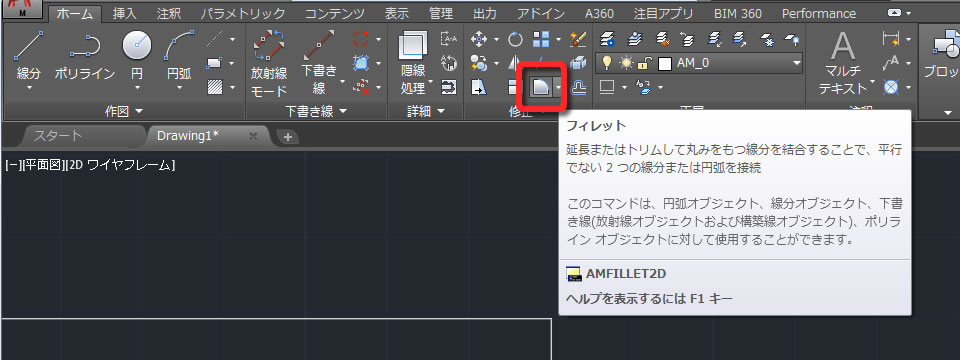
作図するフィレット(角丸め)の設定は[フィレット]パネルで行えます。(古いバージョンではダイアログボックスで表示されていました)
最初に行う操作はフィレットの寸法値(半径)は下記の方法で決めることができます。
- [フィレット]パネルの入力欄にフィレットの寸法値をキーボードで数値入力する。任意の寸法値でフィレットしたいときに便利です。
- [フィレット]パネルのリストからフィレットの寸法値を選択する。よく使うフィレットの寸法値がある場合に便利です。
- [フィレット]パネルにある[検索]アイコンをクリックして他フィレットと同じ寸法値を取得する。図面に作図済みのフィレットと同じ寸法値でフィレットしたい場合に便利です。
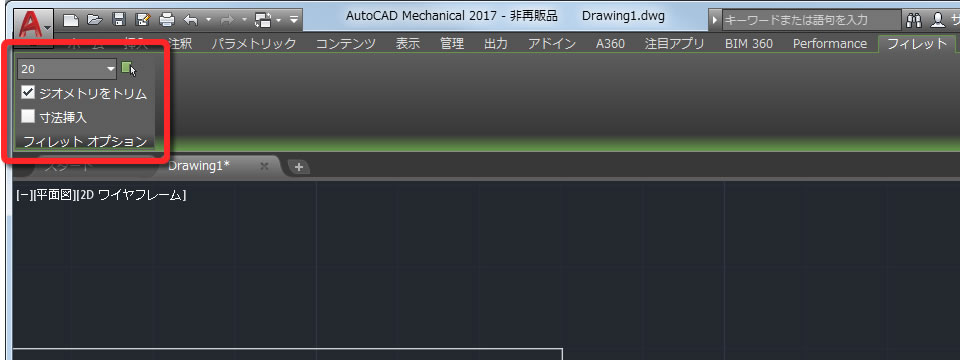
フィレットの寸法値が決まったら、フレットする2本の線分などを選択します。
1つ目の線分を選び、2本目の線分にクロスヘアカーソルを重ねると作図されるフィレットのプレビューが表示されます。フィレットの作図を確定する前に形状を確認できるのは便利です。
プレビューを確認して形状に問題が無ければ、2本目の線分を選択すると、選択した角(エッジ)部分がフィレットされます。
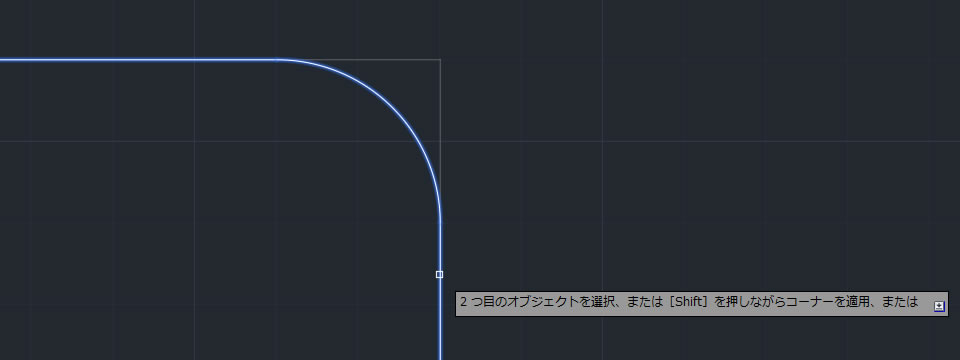
「元の長さを作成するオブジェクトを選択:」とは?
フィレットされた後、コマンドラインに「元の長さを作成するオブジェクトを選択:」と表示されるときがあります。
これは通常の線分に対してフィレットしたときに表示され、ポリラインをフィレットしたときは表示されないようです。
「元の長さを作成するオブジェクトを選択:」と表示されたとき何ができるのか?
フィレットされた後の線分をクリックするとトリムされた線分を元に戻すことができます。
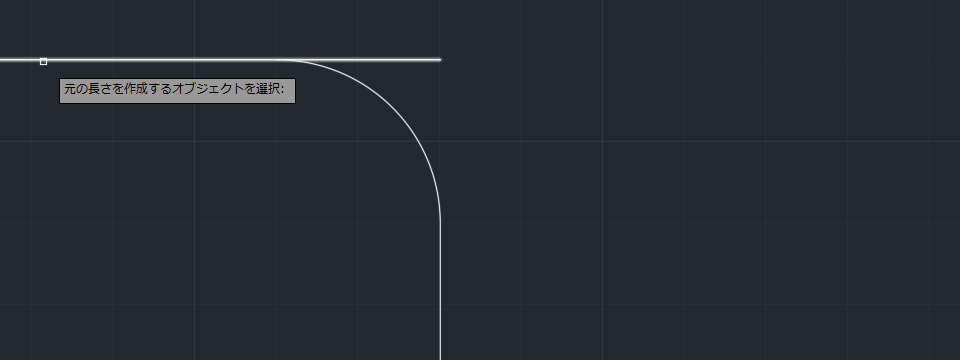
トリムさせた箇所を元に戻さないときは、マウスの右ボタンを2回クリックしてフィレットの形状を確定します。続けてほかの角(エッジ)をフィレットすることができます。